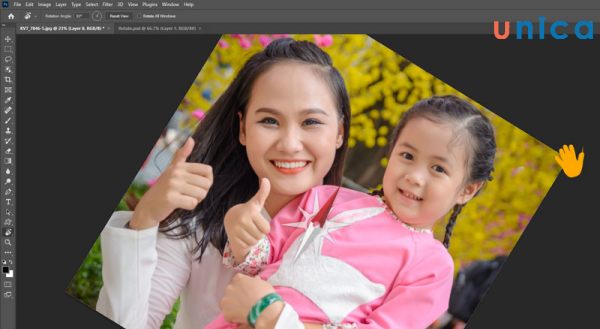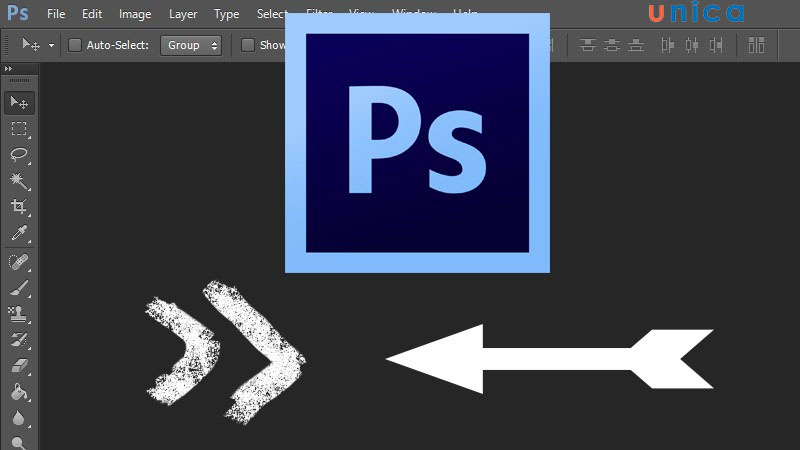Trong quá trình làm việc với Photoshop bạn sẽ phải làm việc với rất nhiều các bản thiết kế hay những hình ảnh khác nhau. Việc thiết kế và chỉnh sửa ảnh phức tạp thì kéo theo việc có nhiều lớp chồng chéo lên nhau. Nếu bạn không muốn những lớp đã hoàn thiện bị thay đổi trong quá trình làm việc thì bạn phải biết cách khóa layer. Đây chính là một cách để bảo vệ sự an toàn cho thiết kế của bạn. Vậy cách khóa layer trong Photoshop như thế nào? Dưới đây là hướng dẫn chi tiết 3 cách khóa layer trong Photoshop đơn giản nhất cho bạn tham khảo.
Tại sao cần phải khóa layer trong Photoshop
Thao tác khóa layer trong Photoshop mang lại nhiều lợi ích cho người dùng trong quá trình làm việc với phần mềm Photoshop. Cụ thể một số lợi ích tiêu biểu như sau:
Bảo vệ các lớp quan trọng
Lợi ích đầu tiên của việc khóa layer trong Photoshop đó chính là giúp bảo vệ các lớp quan trọng, ngăn chặn những chỉnh sửa không đáng có vô tình gây ảnh hưởng đến thiết kế của bạn. Khi một layer đã bị khóa thì dù bạn có cố gắng như thế nào cũng không thể thực hiện các thao tác chỉnh sửa trên đó. Điều này giúp bảo vệ những lớp quan trọng mà bạn đã tạo ra.
Khóa layer trong Photoshop đặc biệt quan trọng đối với các layer chứa các yếu tố quan trọng trong thiết kế của bạn như: logo, văn bản hoặc hình ảnh nền.

Khoá layer trong Photoshop giúp bảo vệ lớp quan trọng
Ngăn chặn người khác can thiệp vào thiết kế
Thao tác khóa layer trong Photoshop không chỉ giúp ngăn chặn quá trình chỉnh sửa từ phía bạn mà còn giúp ngăn chặn người ngoài can thiệp vào thiết kế của bạn. Khi đã khóa layer thì thiết kế hay hình ảnh bạn chia sẻ cho người khác sẽ là ảnh gốc, họ không có quyền chỉnh sửa thêm bất cứ điều gì vào lớp layer đã khoá đó cả. Điều này cực kỳ hữu ích khi bạn làm việc nhóm, cần chia sẻ thiết kế cho nhiều người khác mà không muốn họ tuỳ tiện chỉnh sửa.
Khóa layer giúp đảm bảo an toàn cho bản thiết kế, duy trì sự riêng tư và ngăn ngừa các trường hợp đạo nhái ý tưởng. Thao tác khóa layer trong Photoshop không chỉ là một biện pháp bảo mật mà còn là cách để bạn duy trì sự chắc chắn, đồng thời kiểm soát được bản thiết kế trong suốt quá trình làm việc của mình.
Đảm bảo an toàn cho cấu trúc đã được định dạng trước
Khóa layer trong Photoshop thì người khác và ngay cả chính bạn cũng sẽ không chỉnh sửa được bản thiết kế nữa. Điều này giúp giữ nguyên cấu trúc đã được hình trước, đảm bảo an toàn cho bản thiết kế. Việc khóa layer, đảm bảo an toàn cho cấu trúc đã được định dạng trước giúp cho quá trình làm việc của bạn trở nên linh hoạt và thuận tiện hơn. Khi này, bạn không cần phải lo lắng về việc mất thời gian chỉnh sửa lại cấu trúc mỗi khi bắt tay vào làm một dự án mới.
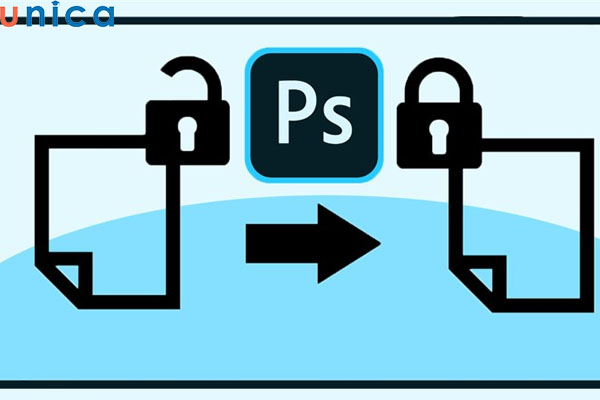
Khoá layer giúp an toàn cho cấu trúc đã được định dạng trước
Hướng dẫn 3 cách khóa layer trong Photoshop đơn giản nhất
Có rất nhiều cách khóa layer trong Photoshop để bảo đảm an toàn cho thiết kế của bạn. Dưới đây là 3 cách tiêu biểu đang được lựa chọn sử dụng nhiều nhất, bạn hãy tham khảo nhé
Cách khóa layer trong Photoshop bằng biểu tượng ổ khoá
Trong bảng layer, mỗi layer sẽ có một biểu tượng ổ khoá. Cách đơn giản nhất để khóa layer trong Photoshop đó chính là bạn ấn vào biểu tượng ổ khoá này. Cụ thể các bước thực hiện như sau:
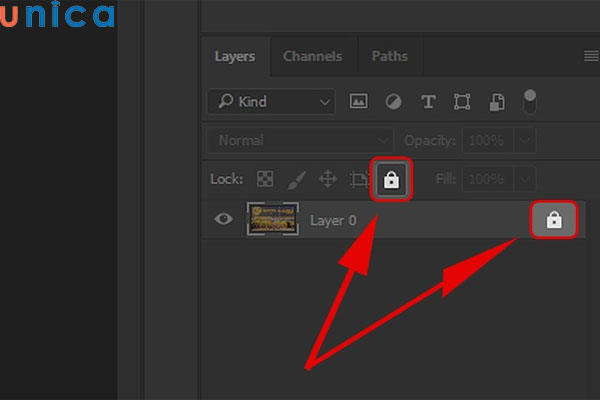
Khóa layer trong Photoshop bằng biểu tượng ổ khoá
Có 2 cách để khóa layer bằng biểu tượng ổ khoá đó là:
-
Click vào biểu tượng ổ khoá trên mục công cụ của bảng layer.
-
Click vào biểu tượng ổ khoá vào bên phải của layer tương ứng.
Cách khóa layer trong Photoshop bằng bảng thuộc tính
Cách khóa layer trong Photoshop bằng bảng thuộc tính thực hiện như sau:
- Bước 1: Nhấn vào mục layer => Chọn Lock Layers…
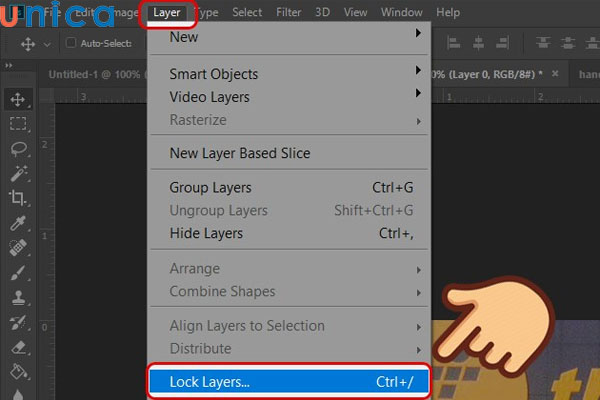
Chọn Lock Layers…
- Bước 2: Tiếp theo bạn chọn vào biểu tượng ổ khoá All => Nhấn OK để khoá.
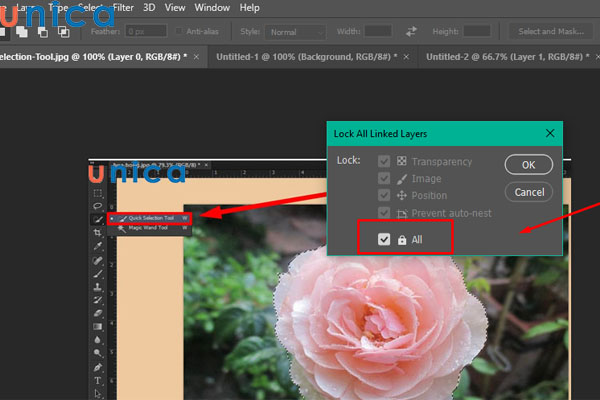
Nhấn All để khoá
Cách khóa layer trong Photoshop bằng phím tắt
Để tiết kiệm thời gian, bạn cũng có thể thực hiện cách khóa layer trong Photoshop bằng cách sử dụng phím tắt. Cụ thể như sau:
Phím tắt khóa 1 Layer
-
Đối với hệ điều hành Windows: Phím tắt Ctrl + /.
-
Đối với hệ điều hành Mac OS: Phím tắt Command + /
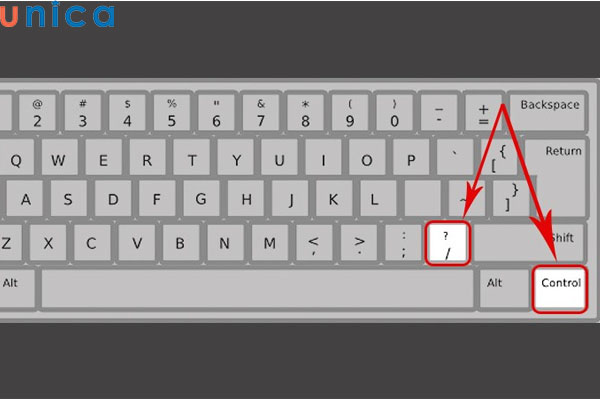
Phím tắt khóa 1 Layer
Phím tắt khóa nhiều Layer
-
Đối với hệ điều hành Windows: Phím tắt Control + Alt + /
-
Đối với hệ điều hành Mac OS: Phím tắt Command + Option + /
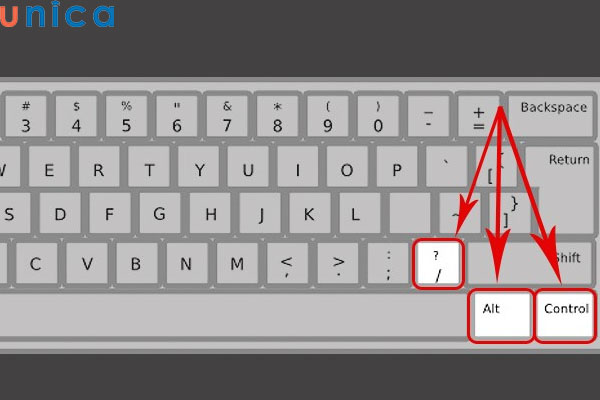
Phím tắt khóa nhiều Layer
Kết luận
Trên đây Unica đã hướng dẫn tới bạn 3 cách khóa layer trong Photoshop đơn giản và dễ thực hiện nhất. Hy vọng những thông tin chia sẻ trên hữu ích giúp bạn có quá trình làm việc được thuận tiện và dễ dàng hơn bao giờ hết. Nếu bạn thấy bài viết hay và bổ ích, đừng quên chia sẻ cho mọi người nhé. Chúc bạn thực hiện thành công.
>>> Xem thêm: